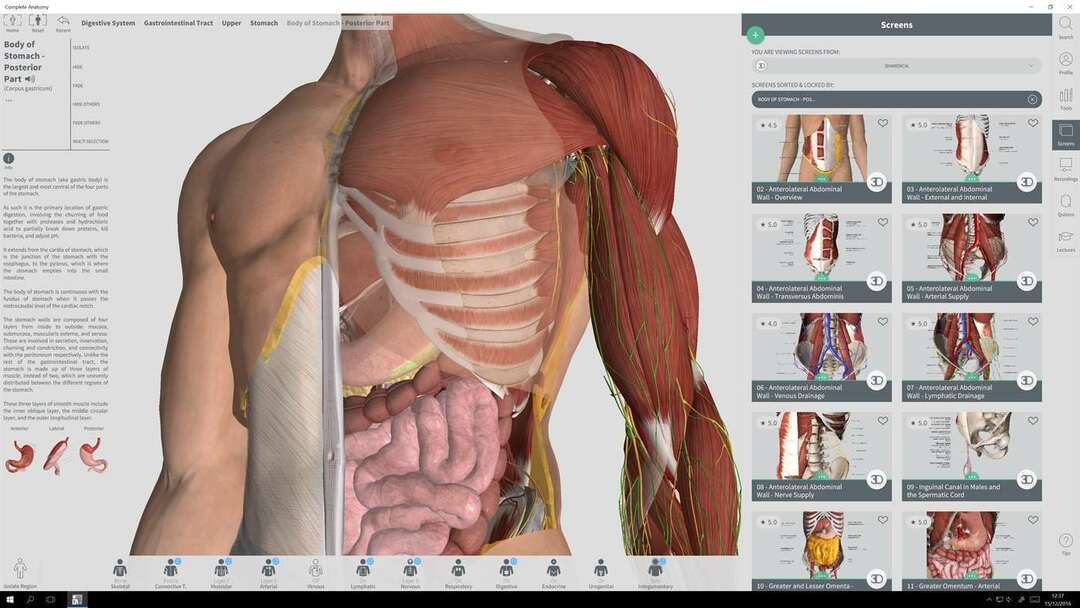- LockDown Browser är en säker webbläsare som används av institutioner för att administrera tentor för att förhindra digitalt fusk.
- Webbläsaren blockerar andra applikationer så att eleverna inte kan byta till en annan webbläsare medan de gör ett prov.
- Användare har rapporterat problem när de försöker installera LockDown Browser, särskilt när de laddar ner med Internet Explorer.

- Enkel migrering: använd Opera-assistenten för att överföra spännande data, såsom bokmärken, lösenord, etc.
- Optimera resursanvändningen: ditt RAM-minne används mer effektivt än i andra webbläsare
- Förbättrad integritet: gratis och obegränsad VPN integrerad
- Inga annonser: inbyggd Ad Blocker snabbar upp laddningen av sidor och skyddar mot datautvinning
- Spelvänligt: Opera GX är den första och bästa webbläsaren för spel
- Ladda ner Opera
Om du har tagit några onlinekurser är du förmodligen bekant med LockDown Browser. Den här webbläsaren används ofta för att administrera onlineprov som skyddar testets integritet.
De flesta instruktörer som undervisar onlinekurser föredrar att använda LockDown Browser eftersom det motverkar digitalt fusk och tvingar eleverna att tillämpa sig mer under en kurs.
Vissa användare har dock rapporterat problem med att ladda ner webbläsaren och kan inte installera den. Följ dessa enkla lösningar för en snabb lösning.
Vad gör LockDown Browser?
LockDown Browser har funktioner som förhindrar digitalt fusk under onlinetester. Den är kompatibel med Learning Management Systems (LMS) som Blackboard, Canvas och Moodle.

Den blockerar också andra applikationer på enheten så att eleverna inte kan byta till en annan webbläsare eller applikation medan de gör sitt prov.
LockDown Browser går extra långt för att också skydda examen genom att blockera utskriftsfunktioner, kopiera och klistra in och skärmdumpar.
Vad kan jag göra om jag inte kan installera LockDown Browser?
1. Installera från en annan webbläsare
Det kan vara ett problem med din standardwebbläsare som blockerar nedladdningen av LockDown Browser. Vi rekommenderar att du använder webbläsaren Opera. Den här webbläsaren kan utföra tunga nedladdningar snabbt och utan att förbruka mycket PC-resurser.

Opera erbjuder också många säkerhets- och integritetsskyddsfunktioner och kommer att varna användare för nätfiske eller skadlig programvara. Användare kan bläddra och ladda ner filer säkert med Operas gratis inbyggda VPN.
Många användare som rapporterade att de hade problem med att ladda ner LockDown Browser använde Internet Explorer. Istället för att omorganisera nedladdningsinställningarna i Internet Explorer, överväg att använda Opera istället.

Opera
Använd webbläsaren Opera för sömlös och säker nedladdning.
2. Inaktivera säkerhetsprogramvara tillfälligt
- Öppna Start meny.
- Sök Windows säkerhet och tryck enter.

- Välj den vänstra panelen Virus- och hotskydd.

- Under Virus- och hotskyddsinställningar klick Hantera inställningar.

- Stäng av Realtidsskydd.

- Installera Lockdown webbläsare.
Att stänga av realtidsskydd bör tillåta användare att installera LockDown Browser utan problem. Aktivera den här säkerhetsfunktionen igen när LockDown Browser har installerats. Men om du glömmer det kommer realtidsskyddet automatiskt att aktiveras igen efter en kort tid.
- 5 bästa webbläsarna för Huawei-surfplattor [Windows, Android, Harmony]
- Hur man installerar webbläsaren Maxthon på Windows 10
- Opera-installationsprogrammet har fastnat vid nedladdningen? Så här fixar du det
3. Logga in som administratör
- Klicka på Start meny och sök Kontrollpanel tryck sedan på enter.
- Under Användarkonton Välj Ändra kontotyp.

- Om det inte anger dig som administratör klickar du på din användarprofil.

- Välj Ändra kontotyp.

- Klicka på Administratör sedan Ändra kontotyp.

- Omstart PC om du uppmanas.
- Installera Lockdown webbläsare.
Många eLearning-kurser och -institutioner kräver att studenter använder LockDown Browser för att göra prov. Om du inte kan installera LockDown Browser hoppas vi att en av lösningarna ovan löste eventuella problem med att ladda ner webbläsaren.
LockDown Browser ger instruktörer sinnesfrid när de administrerar prov med vetskapen om att onlinetestets integritet skyddas. Studenter kan få ut mer av en kurs genom att ansöka mer om prov som tas via LockDown Browser.
Om du är en instruktör som undervisar i en onlinekurs, kolla in våra val för bästa programvaran för att skapa kurser online.
Låt oss veta i kommentarerna nedan vilken lösning som fungerade för dig, eller lämna en kommentar om du hittade en lösning som fungerade och inte finns med i listan ovan.
 Har du fortfarande problem?Fixa dem med det här verktyget:
Har du fortfarande problem?Fixa dem med det här verktyget:
- Ladda ner detta PC Repair Tool betygsatt Bra på TrustPilot.com (nedladdningen börjar på denna sida).
- Klick Starta skanning för att hitta Windows-problem som kan orsaka PC-problem.
- Klick Reparera allt för att åtgärda problem med patenterad teknik (Exklusiv rabatt för våra läsare).
Restoro har laddats ner av 0 läsare denna månad.
![5+ bästa online- och offlineprogrammeringsprogramvara för lärande [2021 Guide]](/f/13707cfc503609f557cda29edd21a1b9.webp?width=300&height=460)